Trước đây, việc tìm kiếm một bức ảnh trong kho thư viện số khổng lồ thường đòi hỏi bạn phải cuộn trang không ngừng. May mắn thay, với sự phát triển của công nghệ, Google Photos đã thay đổi hoàn toàn trải nghiệm này. Ứng dụng này cung cấp vô số tùy chọn mạnh mẽ, thông minh giúp bạn tìm kiếm và quản lý ảnh một cách hiệu quả, tiết kiệm thời gian đáng kể. Dù bạn đang tìm một khoảnh khắc cụ thể, ảnh của một người nào đó, hay thậm chí là những bức hình có chứa màu sắc hoặc văn bản nhất định, Google Photos đều có thể giúp bạn dễ dàng truy xuất chỉ với vài thao tác đơn giản.
1. Tìm ảnh bằng tính năng nhận diện khuôn mặt
Google Photos tích hợp một tính năng nhận diện khuôn mặt mạnh mẽ, giúp bạn định vị ảnh của những người cụ thể một cách dễ dàng. Để sử dụng tính năng này, bạn cần truy cập vào Cài đặt Google Photos > Quyền riêng tư và bật tùy chọn Nhóm khuôn mặt.
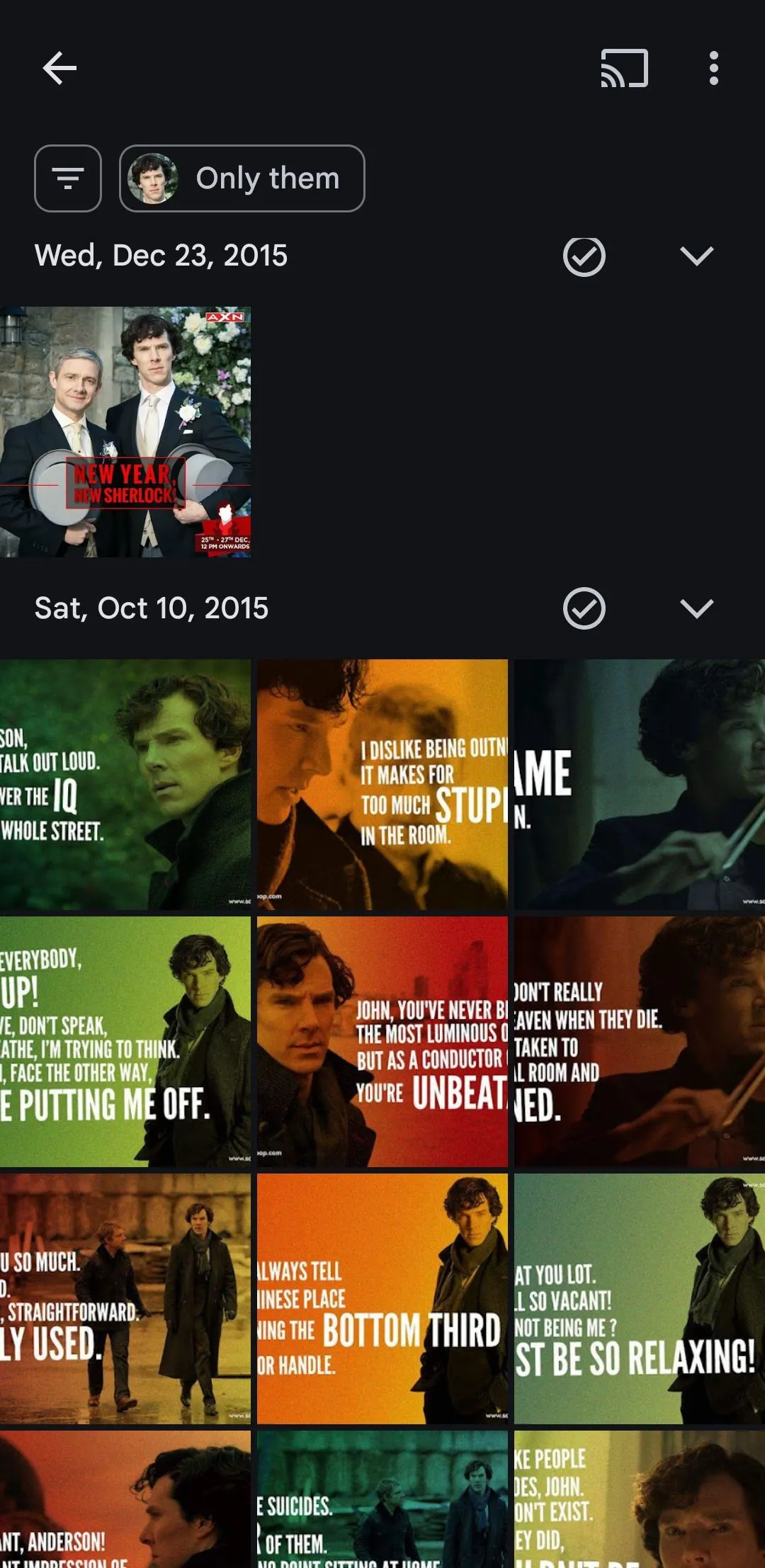 Cách bật nhóm khuôn mặt trong Google Photos
Cách bật nhóm khuôn mặt trong Google Photos
Sau khi được kích hoạt, Google Photos sẽ tự động nhận diện và nhóm các khuôn mặt trên toàn bộ thư viện ảnh của bạn. Bạn có thể vào phần Thư viện > Mọi người trong ứng dụng Google Photos để xem tất cả các khuôn mặt đã được phát hiện. Nhấn vào một khuôn mặt bất kỳ sẽ hiển thị tất cả các bức ảnh có sự xuất hiện của người đó. Tính năng này có độ chính xác cao và thậm chí còn có thể dùng để tìm ảnh thú cưng của bạn.
2. Định danh và tìm kiếm ảnh theo tên người
Nếu bạn không muốn phải duyệt qua một nhóm khuôn mặt mỗi khi tìm ảnh của bạn bè, Google Photos còn cho phép bạn đặt tên cho những khuôn mặt được nhận diện.
Để thực hiện, hãy vào Thư viện > Mọi người, nhấn vào một khuôn mặt và chọn Thêm tên. Khi đã gán tên, bạn có thể dễ dàng tìm thấy ảnh của người đó bằng cách vào thẻ Tìm kiếm và gõ tên của họ.
 Đặt tên cho khuôn mặt để tìm ảnh trong Google Photos
Đặt tên cho khuôn mặt để tìm ảnh trong Google Photos
Một lợi ích khác của việc đặt tên cho khuôn mặt là khả năng tìm kiếm ảnh có nhiều người cùng xuất hiện. Ví dụ, nếu bạn muốn tìm ảnh có cả Nick và Ben, chỉ cần gõ “Nick, Ben” vào thanh tìm kiếm, Google Photos sẽ hiển thị tất cả các bức ảnh có cả hai người. Điều này giúp bạn dễ dàng định vị ảnh của bạn bè và gia đình mà không cần cuộn trang hay đoán mò vô tận.
3. Khám phá ảnh qua thẻ vị trí (Location Tags)
Bạn muốn hồi tưởng lại những kỷ niệm từ một chuyến đi? Google Photos giúp bạn tìm ảnh theo vị trí một cách đơn giản. Chỉ cần truy cập thẻ Tìm kiếm và gõ tên thành phố hoặc địa điểm bạn muốn tìm. Google Photos sẽ sử dụng siêu dữ liệu (metadata) được nhúng trong ảnh của bạn để hiển thị tất cả ảnh và video được chụp tại địa điểm đó.
Bạn cũng sẽ thấy một bản đồ nhiệt tương tác, làm nổi bật các địa điểm mà ảnh đã được chụp. Bạn có thể nhấn vào một địa điểm để xem ảnh và video đã ghi lại tại đó.
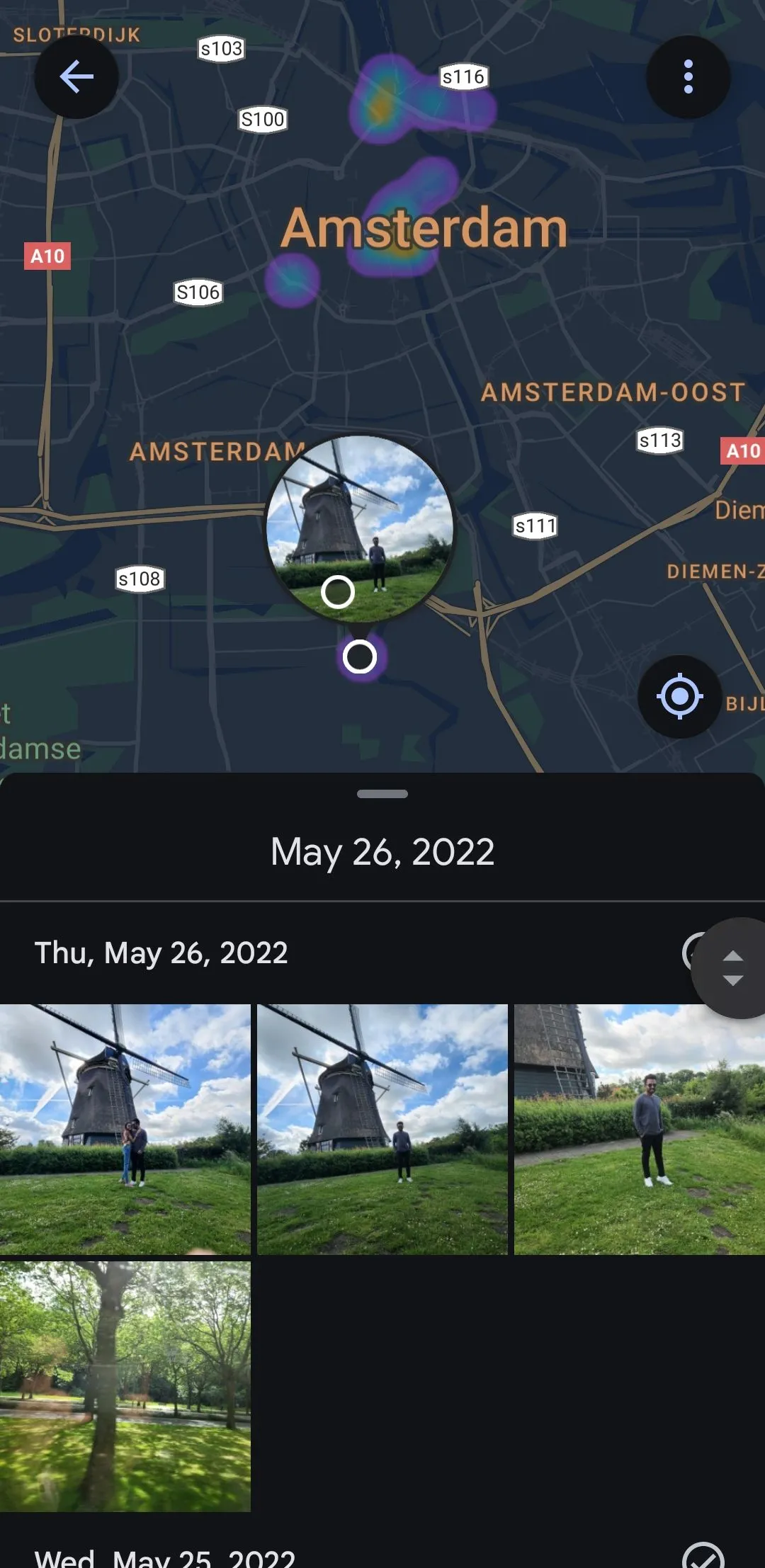 Xem ảnh theo địa điểm trên bản đồ Google Photos
Xem ảnh theo địa điểm trên bản đồ Google Photos
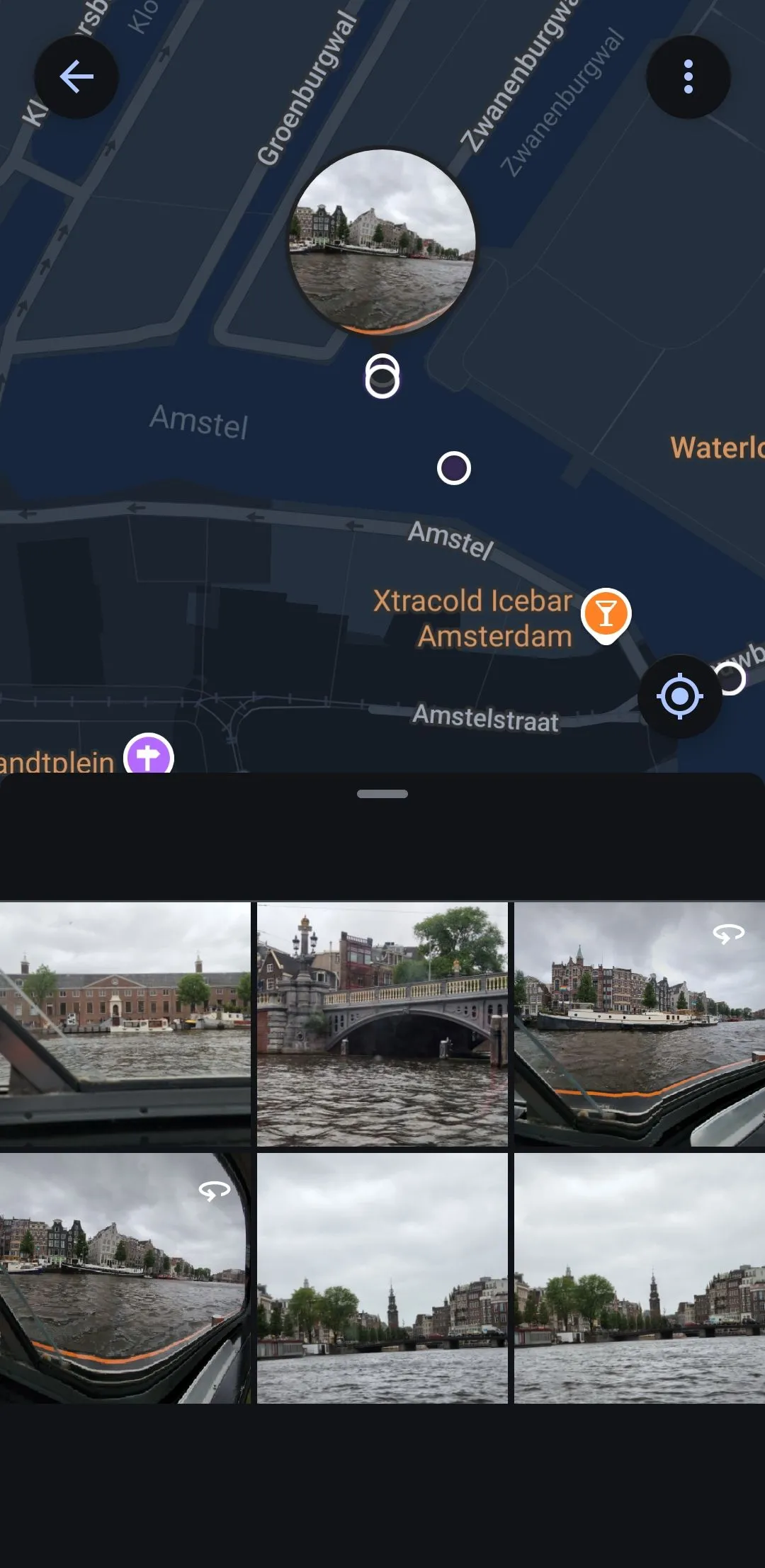 Bản đồ hiển thị vị trí ảnh chụp trong Google Photos
Bản đồ hiển thị vị trí ảnh chụp trong Google Photos
Điểm đặc biệt nhất của tính năng này là nó hoạt động ngay cả với những bức ảnh không chứa dữ liệu vị trí gốc. Google Photos thông minh phân tích các địa danh, phong cảnh và môi trường xung quanh trong ảnh của bạn, đối chiếu chúng với các địa điểm đã biết để đưa ra kết quả chính xác.
4. Tìm kiếm ảnh theo ngày tháng cụ thể
Bạn không cần phải cuộn vô tận chỉ để tìm ảnh từ một ngày hoặc tháng cụ thể. Google Photos cũng cho phép bạn tìm kiếm theo ngày tháng hoặc một khoảng thời gian nhất định. Để bắt đầu, hãy vào thẻ Tìm kiếm và gõ ngày mong muốn, chẳng hạn như 6 tháng 5 năm 2022, hoặc một khoảng rộng hơn như tháng 5 năm 2022.
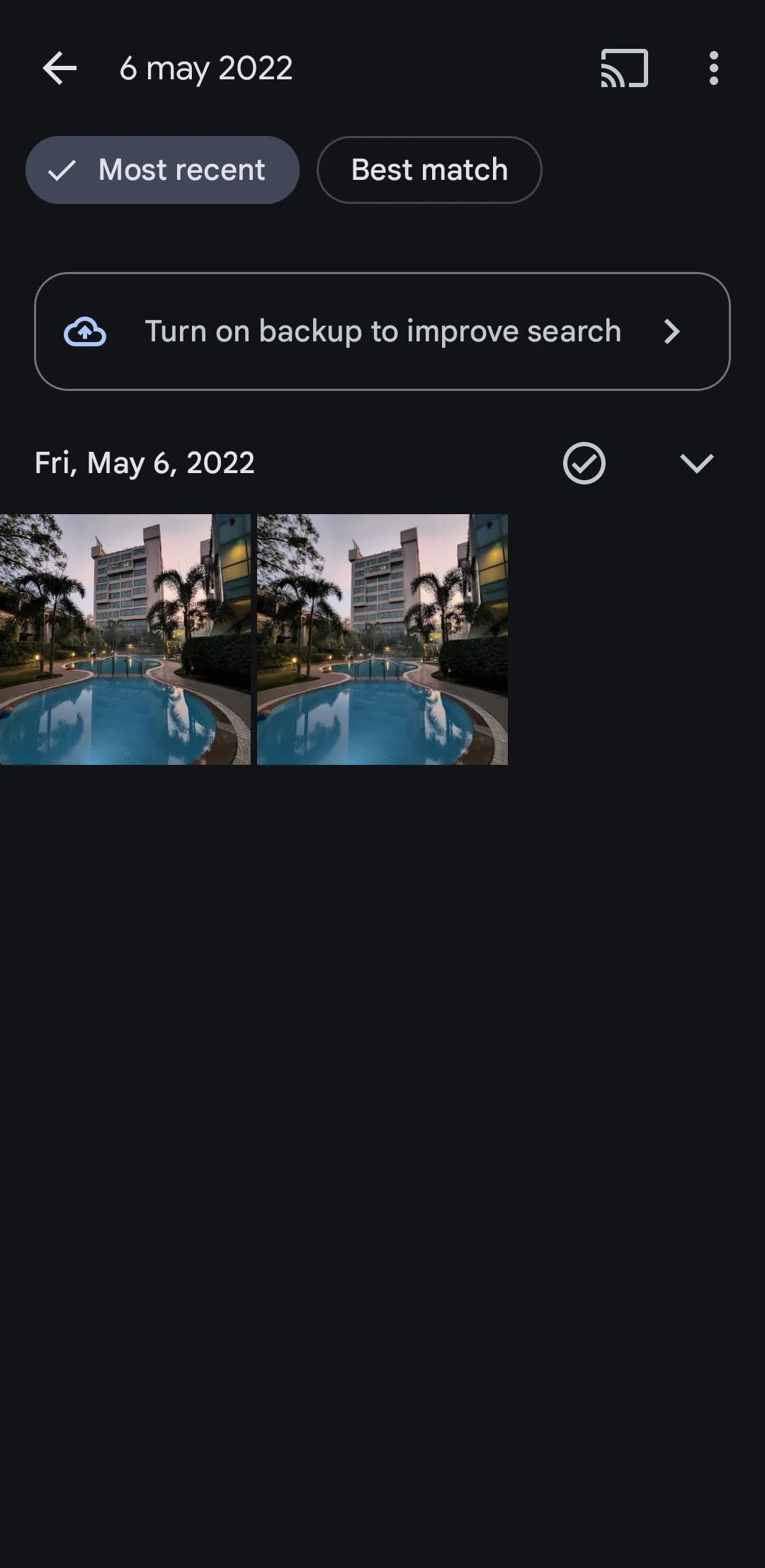 Tìm kiếm ảnh theo ngày tháng trong Google Photos
Tìm kiếm ảnh theo ngày tháng trong Google Photos
Google Photos sẽ ngay lập tức hiển thị tất cả ảnh và video từ khoảng thời gian đó. Tính năng này rất phù hợp để tìm ảnh từ sinh nhật, kỳ nghỉ, kỷ niệm hoặc các sự kiện đáng nhớ khác.
5. Tìm ảnh bằng màu sắc chủ đạo
Tương tự như nhận diện khuôn mặt, Google Photos có thể nhận diện màu sắc trong ảnh của bạn. Chỉ cần gõ một màu vào thanh tìm kiếm, Google Photos sẽ hiển thị các bức ảnh và video nổi bật với màu sắc đó.
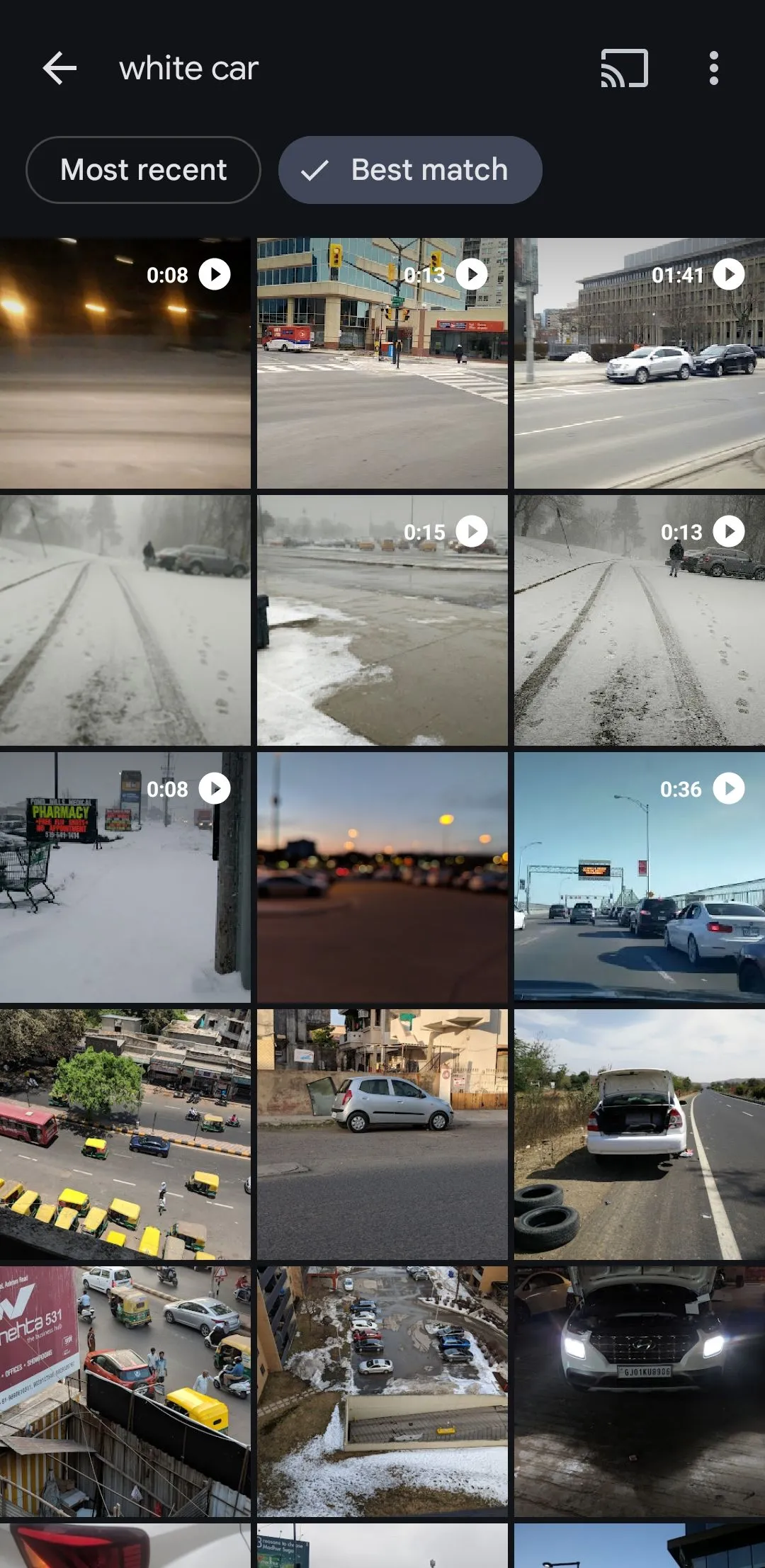 Tìm ảnh xe hơi màu trắng trên Google Photos
Tìm ảnh xe hơi màu trắng trên Google Photos
Ví dụ, nếu bạn gõ xanh lá cây, bạn có thể thấy các hình ảnh về phong cảnh tươi tốt, cây cối hoặc bất kỳ bức ảnh nào trong thư viện của bạn có màu xanh lá cây. Điều làm cho tính năng này hữu ích hơn nữa là bạn có thể kết hợp màu sắc với các đối tượng hoặc chủ đề khác. Chẳng hạn, bạn có thể tìm kiếm các thuật ngữ như điện thoại đen, xe hơi trắng hoặc tương tự.
6. Tìm kiếm ảnh theo loại tệp
Bạn có thể tìm kiếm các thuật ngữ như JPG, PNG hoặc GIF để lọc ảnh của mình theo loại tệp. Tính năng này đặc biệt hữu ích nếu bạn có ảnh hoặc video được lưu trữ ở các định dạng ít phổ biến hơn như WEBP, MOV hoặc AVI.
7. Tìm ảnh bằng văn bản trong ảnh (OCR)
Google Photos tận dụng công nghệ Nhận dạng ký tự quang học (OCR) để quét và xác định văn bản trong ảnh của bạn. Điều này có nghĩa là bạn có thể dễ dàng định vị ảnh bằng cách tìm kiếm văn bản hoặc cụm từ cụ thể xuất hiện bên trong chúng. Ví dụ, nếu bạn có ảnh một menu nhà hàng, việc gõ tên nhà hàng vào thanh tìm kiếm sẽ cho phép Google Photos định vị hình ảnh đó.
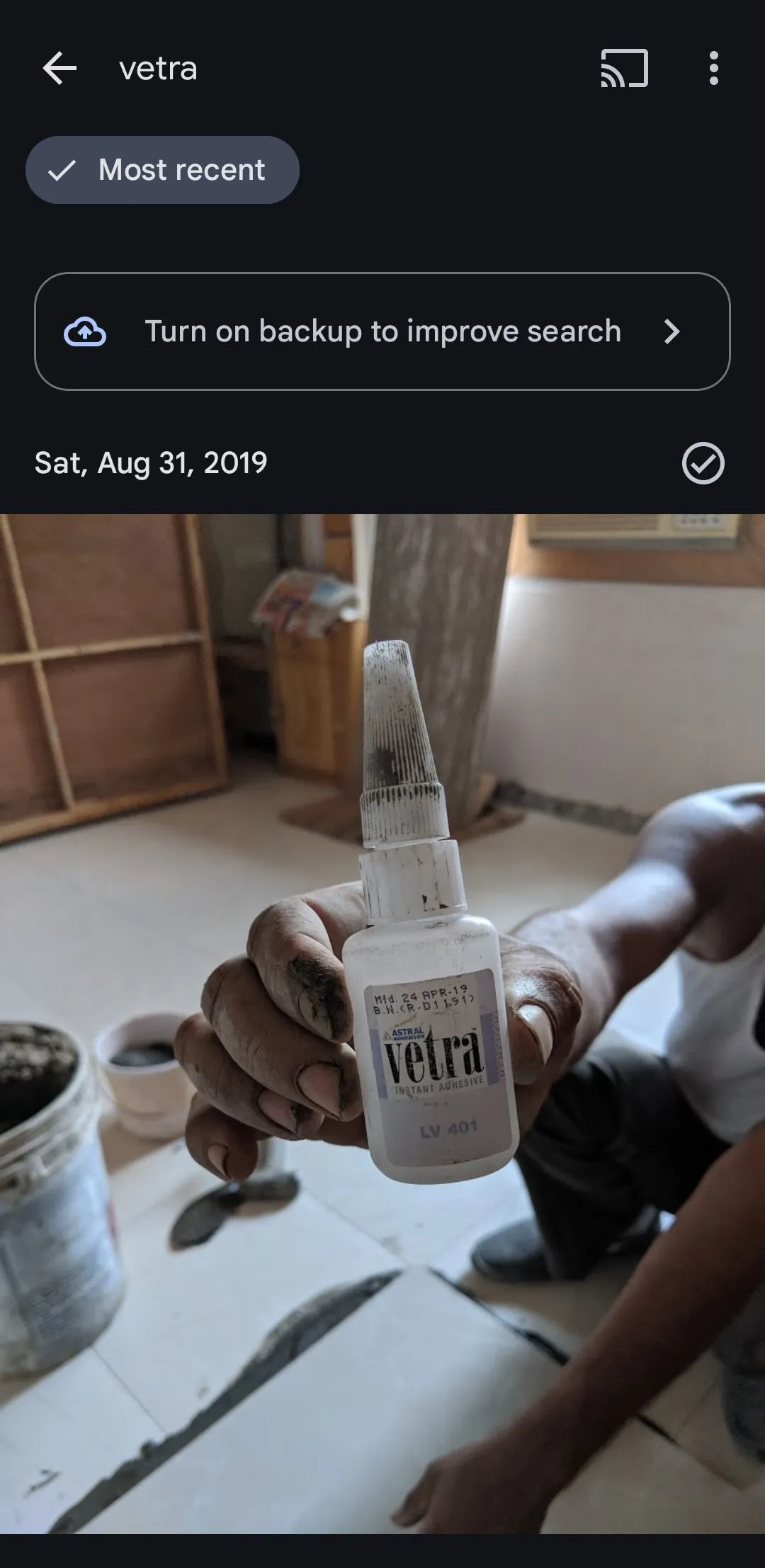 Ảnh chứa văn bản được tìm thấy bằng Google Photos OCR
Ảnh chứa văn bản được tìm thấy bằng Google Photos OCR
Tính năng này hoạt động rất ấn tượng với mọi loại văn bản, dù là in, viết tay, hay thậm chí là chữ trên biển báo. Nó đặc biệt hữu ích khi bạn đang cố gắng tìm một bức ảnh hóa đơn, tài liệu hoặc bất kỳ hình ảnh nào chứa văn bản quan trọng nhưng không nhớ nó được chụp khi nào.
8. Sử dụng các cụm từ mô tả chi tiết
Khả năng tìm ảnh bằng các cụm từ mô tả chi tiết là một trong những thủ thuật tìm kiếm Google Photos yêu thích nhất. Thay vì chỉ dựa vào ngày tháng, màu sắc hoặc vị trí, bạn có thể gõ các mô tả tự nhiên để tìm ảnh của mình. Ví dụ, gõ “tòa nhà chọc trời” sẽ giúp bạn tìm thấy những hình ảnh trong bộ sưu tập phù hợp với mô tả đó.
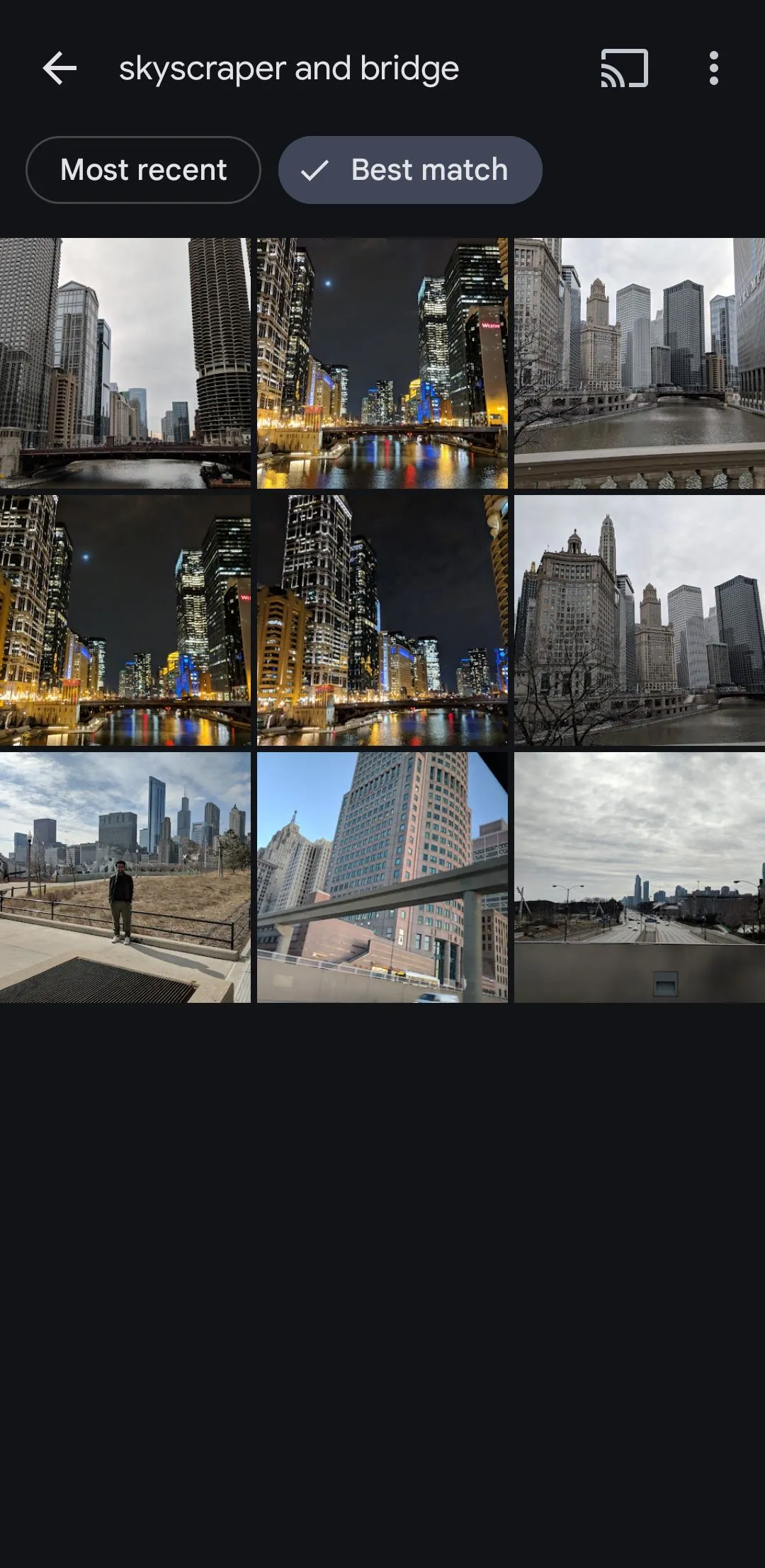 Tìm kiếm ảnh bằng cụm từ mô tả như 'tòa nhà chọc trời' trên Google Photos
Tìm kiếm ảnh bằng cụm từ mô tả như 'tòa nhà chọc trời' trên Google Photos
Tính năng này hoạt động bằng cách phân tích nội dung bên trong ảnh, bao gồm các đối tượng, phong cảnh và thậm chí cả không khí của bức ảnh. Vì vậy, khi tìm kiếm một bức ảnh, bạn có thể mô tả chi tiết tùy ý và sử dụng các thuật ngữ như “tòa nhà chọc trời và cầu” hoặc “tòa nhà chọc trời và cầu vào ban đêm”. Tương tự, bạn có thể tìm kiếm ảnh về các địa danh, bánh ngọt, tài liệu hoặc bất cứ thứ gì bạn có thể hình dung.
9. Kết hợp các bộ lọc để tìm kiếm nâng cao
Điều thực sự nâng cao sức mạnh của tính năng tìm kiếm Google Photos là khả năng kết hợp nhiều bộ lọc. Bạn có thể kết hợp các tiêu chí như ngày tháng, vị trí, màu sắc và đối tượng để thu hẹp tìm kiếm và tìm chính xác thứ mình cần.
Ví dụ, nếu bạn đang tìm một bức ảnh của một người bạn tại một sự kiện cụ thể, bạn có thể gõ tên người đó cùng với địa điểm và ngày tháng. Một tìm kiếm như “Nick, bãi biển, tháng 7 năm 2023” sẽ hiển thị tất cả các bức ảnh có Nick ở bãi biển trong khoảng thời gian đó. Tương tự, việc gõ “bánh cưới, Sarah, New York” có thể dẫn bạn trực tiếp đến những khoảnh khắc từ một buổi lễ cụ thể.
Khả năng kết hợp là vô tận. Bằng cách kết hợp các tham số tìm kiếm khác nhau, bạn có thể nhanh chóng tìm thấy những bức ảnh mình cần chỉ trong vài giây.
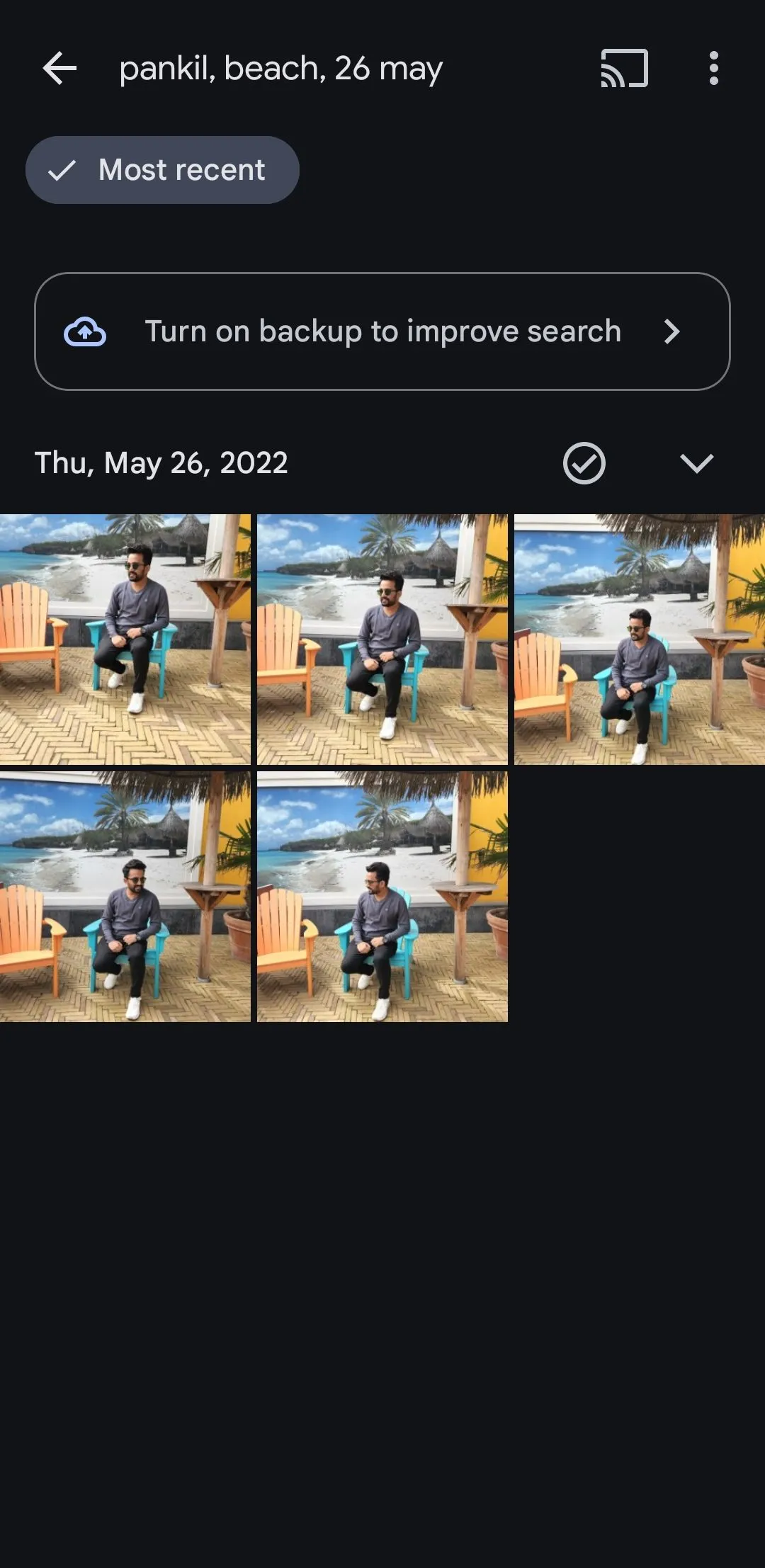 Sử dụng nhiều bộ lọc để tìm ảnh trên Google Photos
Sử dụng nhiều bộ lọc để tìm ảnh trên Google Photos
Kết luận
Việc làm quen với các tính năng tìm kiếm mạnh mẽ của Google Photos có thể giúp bạn tiết kiệm rất nhiều thời gian và công sức khi định vị các bức ảnh cụ thể. Từ nhận diện khuôn mặt thông minh, tìm kiếm theo địa điểm, ngày tháng, đến khả năng hiểu văn bản trong ảnh và các cụm từ mô tả tự nhiên, Google Photos đã chứng tỏ mình là một công cụ quản lý ảnh vượt trội. Điều tuyệt vời nhất là các tùy chọn tìm kiếm này đều rất dễ sử dụng và trực quan. Hãy thử áp dụng các mẹo này để khai thác tối đa tiềm năng của Google Photos, bạn chắc chắn sẽ thấy chúng cực kỳ hữu ích trong việc quản lý kho ảnh cá nhân.
Bạn có mẹo tìm kiếm Google Photos nào khác muốn chia sẻ không? Hãy để lại bình luận bên dưới nhé!